스마트폰에서 SNS를 하다 보면 시간이 아주 빠르게 지나갑니다. 그중에서 특히 인스타그램은 이미지 위주의 플랫폼이다 보니 피드를 따라 아래로 아래로 내려가다 보면 1~2시간은 훌쩍 지나있는데요. 오늘은 우리의 하루 일상 중 몇 시간을 순삭 시키는 인스타그램 비활성화하는 쉬운 방법에 대하여 알려드리도록 하겠습니다.

해시태그와 키워드를 유행시킨 인스타그램
인스타그램을 떠올리면 가장 먼저 생각나는 건 해시태그가 아닐까 생각합니다. 샵모양의 해시태그 뒤에 다양한 키워드를 넣으면 이미지 위주의 인스타그램 내에서 검색이 가능한데요. 글보다 이미지를 더 우선시하는 인스타그램의 한계를 해시태그로 인해 잘 극복하면서도 단순한 키워드를 사용하는 유행을 선도하기도 했습니다. 코미디빅리그에서는 방청객들의 인스타그램에 올린 해시태그를 이용해서 재미있는 개그 소재로 활용될 만큼 인스타그램은 많은 사람들이 이용하는 대세 중의 대세 SNS가 되었습니다.

인스타그램이 유행시킨 건 이것뿐이 아닌데요. 인스타스타라는 신조어가 생길 정도로 인스타그램내의 팔로우수가 많으면 연예인 못지않은 대중들의 관심과 사랑을 받기도 합니다. 누군가에게는 사업과 연관된 마케팅에도 유용한 도구가 되기도 하는데요. 하지만 계속 올라오는 피드와 알람 때문에 스마트폰을 손에서 놓지 못하게 하는 SNS중독을 일으키키도합니다. 잘 사용하면 재밌지만 우리들의 시간을 순삭시키는 만큼 적당한 거리가 필요한 게 SNS가 아닐까 생각되는데요.
인스타그램에서 계정을 만들었지만 다른 주소의 2차 계정을 만들어야 한다던가, 계정 내에 헤어진 연인 사진으로 도배가 되어서 힘들거나, 시험기간이라던가 뭔가에 집중해야 할때 또는 개인적인 사정으로 정지시키고 싶을 때가 있는데요. 소중한 추억이 있는 계정을 삭제하지 않고 비활성화하는건 생각보다 쉽지 않습니다. 앱 내에 설정을 여기저기 찾아봐봐도 '비활성화'라는 단어는 보이지 않습니다. 그래서 쉽게 인스타그램 비활성화하는 방법에 대해 알려드리도록 하겠습니다.
| 인스타그램 비활성화로 SNS로부터 잠시 OFF를 눌러보세요! |
인스타그램 비활성화하는 방법


인스타그램 계정을 비활성화하려면 먼저 스마트폰을 켜야겠죠. 앱을 실행시켜주면 되는데요. 인스타그램 앱이 보이는 저 바탕화면은 봄맞이용 스마트폰 배경화면입니다. 디자인나눔 > 달력 배경화면에서 볼 수가 있으니 참고하시고요. 앱이 실행이 되었다면 오른쪽 하단에 사람 모양의 아이콘을 눌러주세요.


그러면 이렇게 자신의 계정 화면이 보이는데요. 위 이미지 요기요를 따라서 세줄무늬를 눌러 줍니다. 그러면 오른쪽에서 팝업이 스르륵 미끄러지듯이 나옵니다. 우리는 맨 아래에 있는 톱니바퀴 모양의 설정을 눌러주면 됩니다.
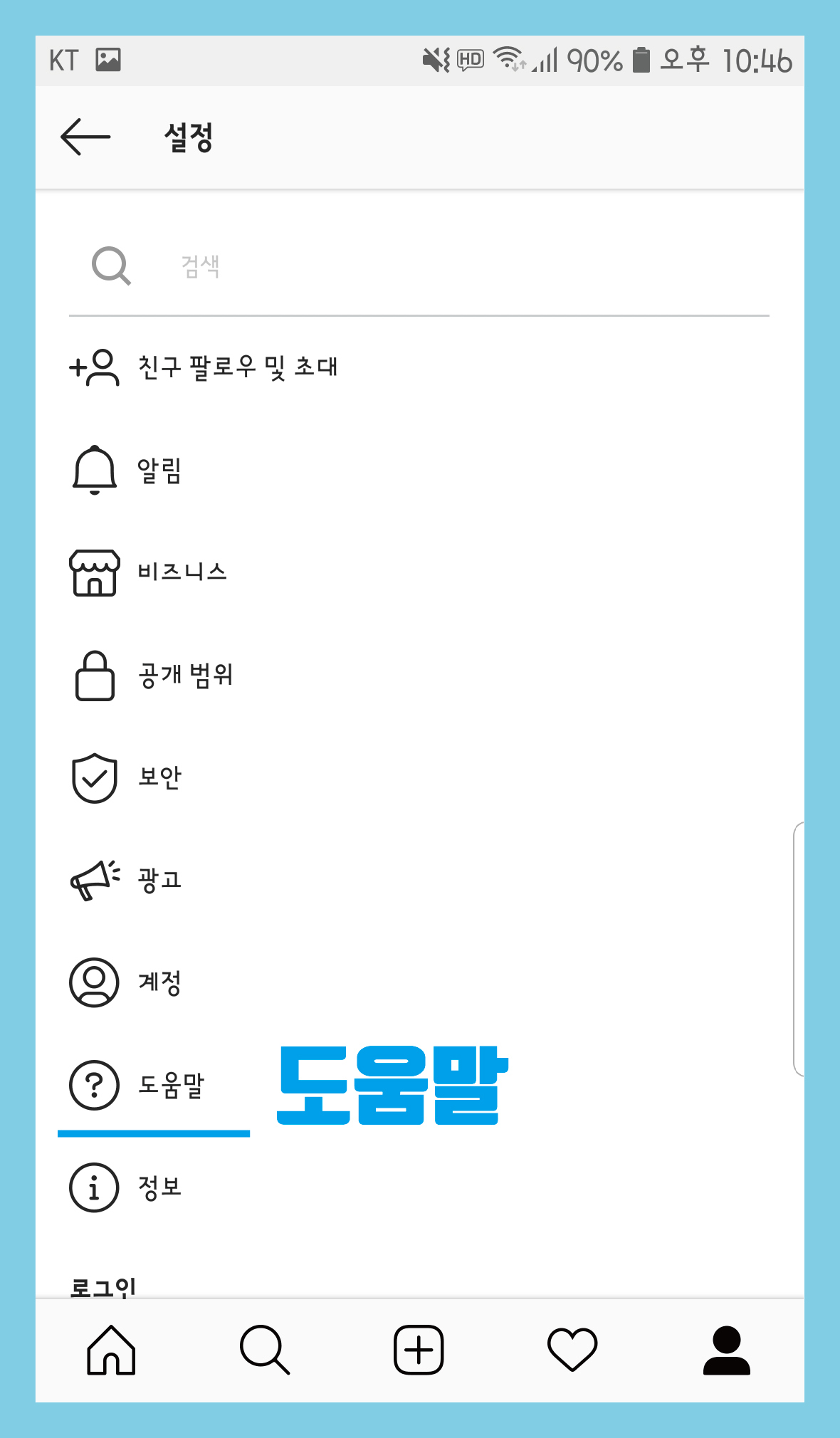
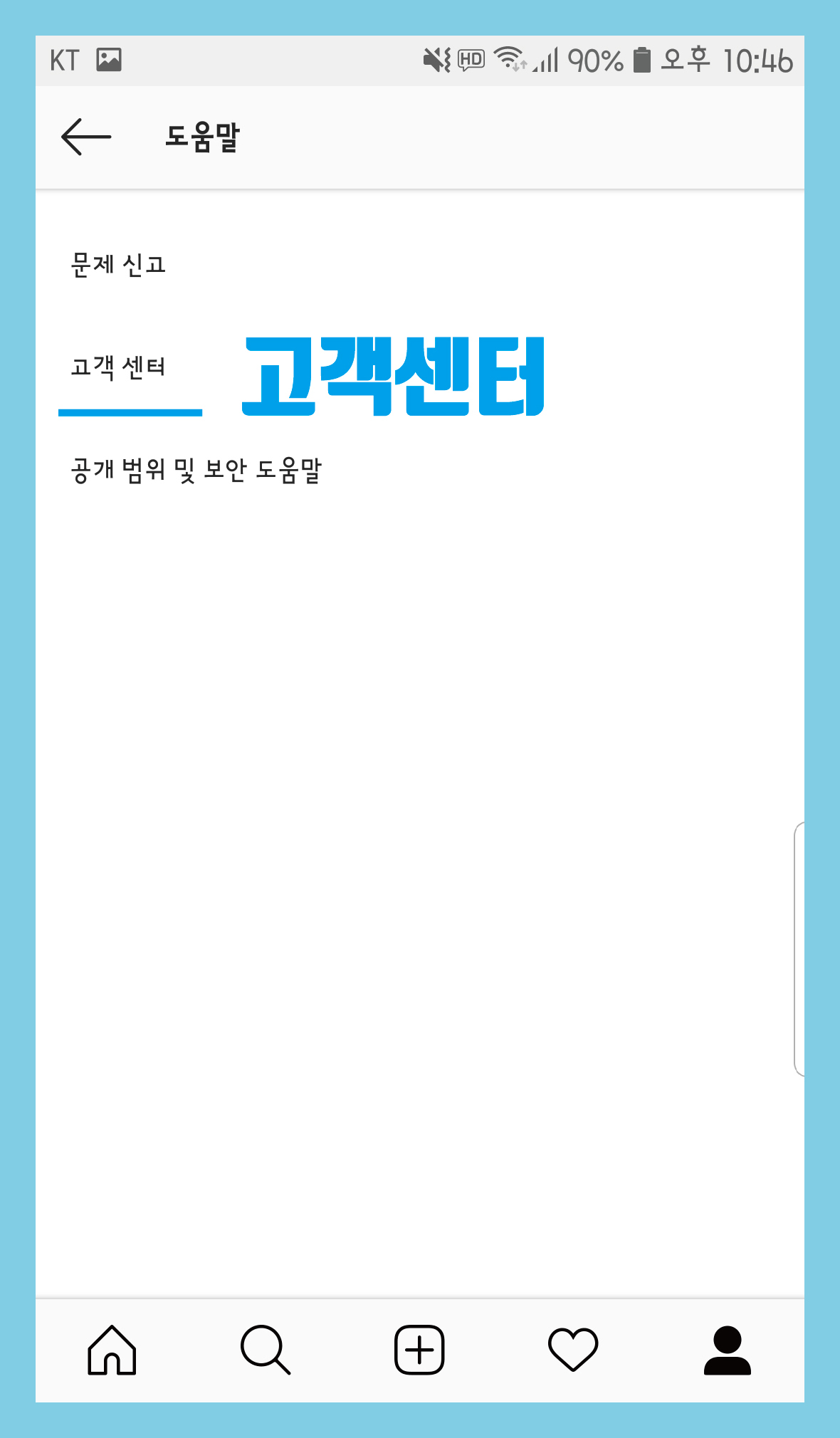
설정화면으로 왔다면 아래쪽 정보 위에 있는 도움말 항목을 눌러 줍니다. 도움말 항목에서는 가운데 자리한 고객센터를 눌러 들어가주세요.


고객센터는 새로운 인터넷 창으로 연결되어 뜨게 됩니다. 앱에서 벗어났다고 당황하지 않으셔도 됩니다. 잘하고 있는 거예요. 고객센터에서 두 번째 파란색 글자인 계정관리를 눌러 줍니다. 그리고 또 두 번째 계정 삭제로 들어가줍니다.


계정 삭제에서 첫 번째 끝에 비활성화하려면?이라는 글자가 보이시죠. 그걸 눌러주면 안 보였던 내용이 아래로 나오는데요. 이부분을 한번 읽어주세요. 저는 여기서 글을 제대로 읽지않고 했다가 계속 헤맸거든요.
"앱 내에서는 계정을 일시적으로 비활성화할 수 없습니다."
라고 밑줄 친 부분이 보이시죠. 저 같은 경우엔 그 글을 읽지 않고 그 위 파란색 글씨 인스타그램 주소를 눌렀더니 계속 인스타그램앱으로 연결이 되고, 앱 내에서는 아무리 찾아도 비활성화를 찾을 수가 없었습니다. 그래서 결국은 글을 읽고 다른 방법을 찾게 되었죠.


그것은 바로 링크 주소 복사를 해서 크롬 또는 사파리 같은 인터넷 창으로 인스타그램닷컴에 접속을 해주는 겁니다. 주소 복사가 귀찮으면 그냥 손으로 직접 타이핑해도 됩니다.
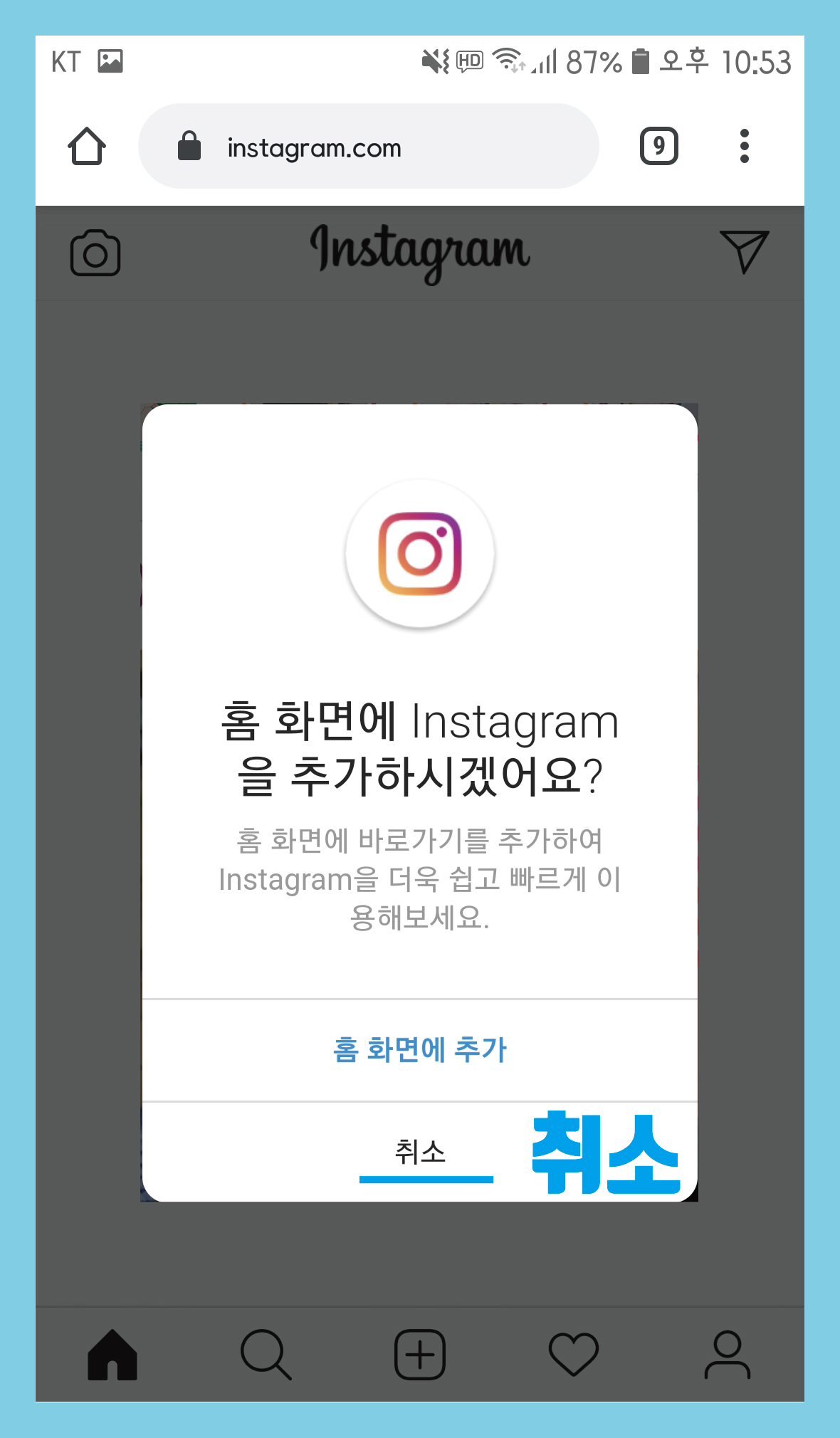
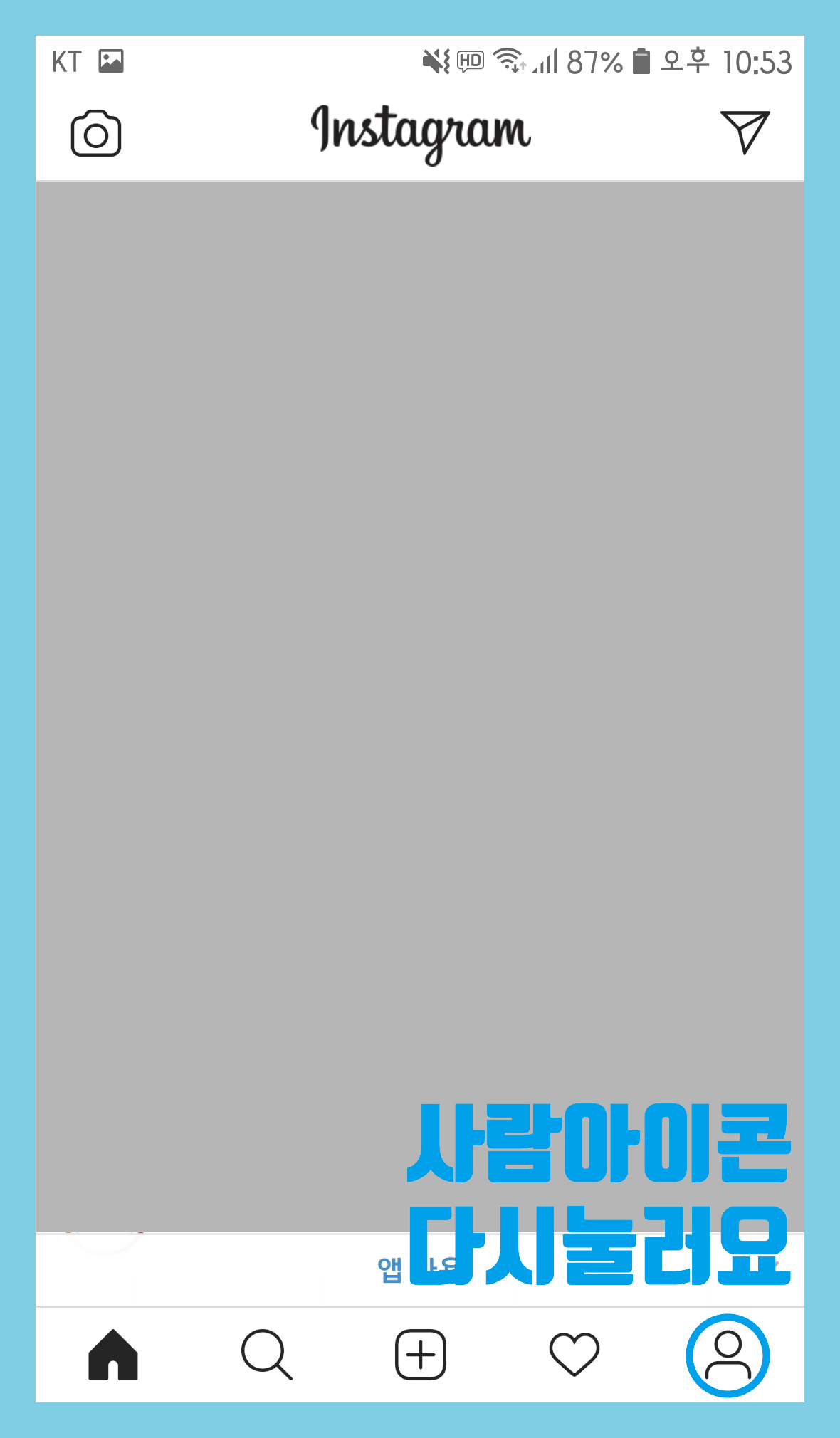
인터넷 창에서 인스타그램닷컴으로 들어왔다면 아마 이런 화면을 볼 수가 있습니다. 지금 계정 비활성화하려는 마당에 홈 화면에 추가할 필요가 전혀 없으면 광속으로 취소를 눌러주었습니다. 그리고 다시 처음처럼 사람 모양의 아이콘을 눌러 자신의 인스타그램 계정 홈 화면으로 들어가줍니다.


이제 프로필 편집을 눌러주시고요. 편집창에서 아래로 쭉 드래그해줍니다. 우리가 찾고자 하는 건 아래 끝에 나오기 때문이죠.
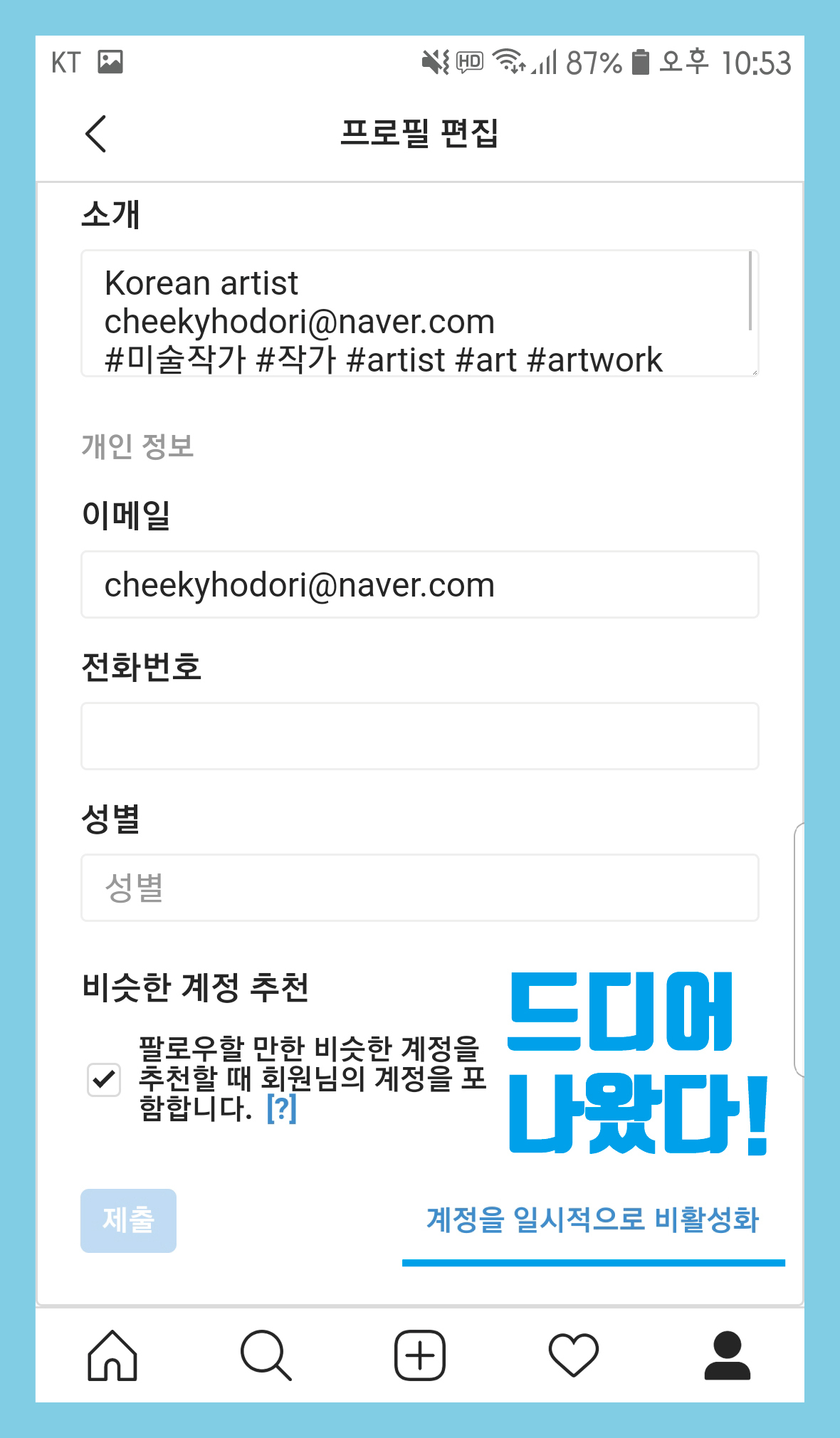
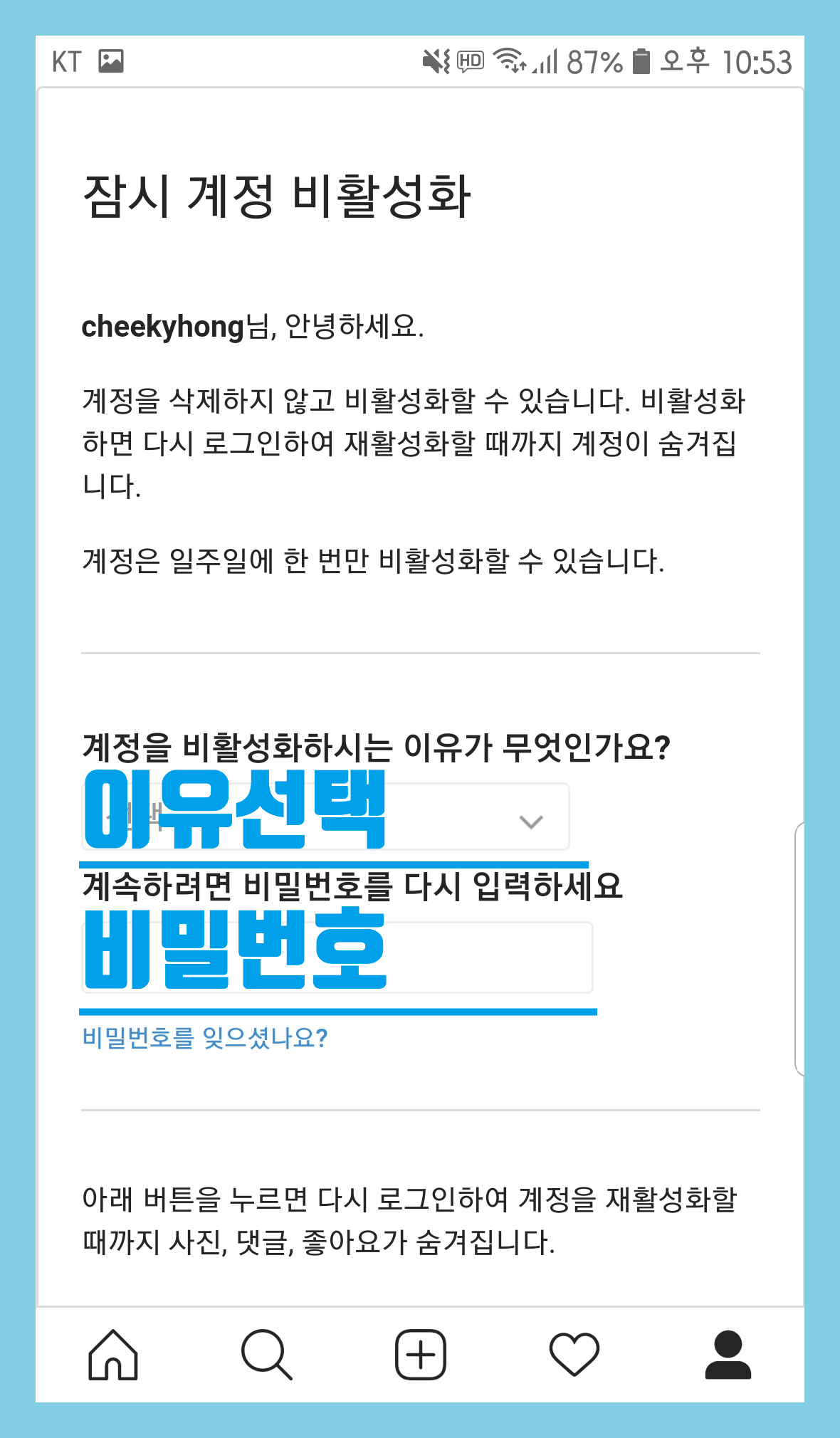
제일 아래쪽에 계정을 일시적으로 비활성화라는 파란색 글씨가 보이시죠. 그걸 누르면 오른쪽 사진처럼 비활성화하려는 이유와 계정 비밀번호를 입력하는 칸이 보입니다. 차례대로 입력해 주시고요.
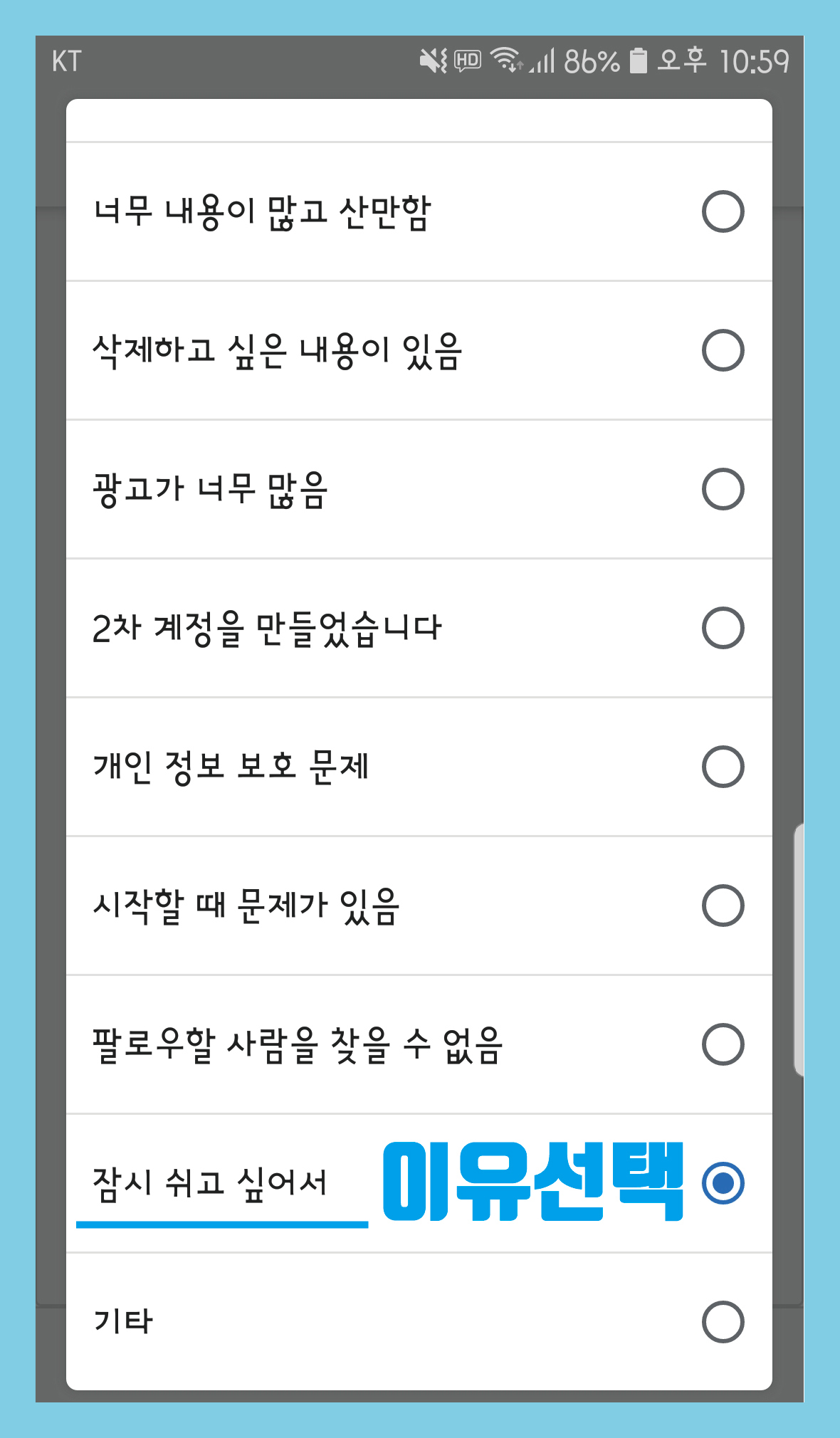

다양한 이유가 정말 많은데요. 팔로우할 사람을 찾을 수 없음은 어떤 의미일까요? 자신의 친구를 찾지 못한다는 걸까요? 아니면 친구가 없어서 팔로 할 사람을 찾을 수 없다는 걸까요? 갑자기 궁금해지네요. 그중에서 저는 잠시 쉬고 싶어서를 저는 선택해 주었습니다. 그러고 나서 아래쪽에 있는 계정 일시 비활성화를 누르면 오늘의 인스타그램 비활성화하는 방법은 끝이 납니다.
인스타그램 비활성화는 앱 내에서는 할 수가 없고 인터넷 창으로 연결해야지만 가능하게 설정이 되어있습니다. 그래서 모바일에서도 가능하지만 PC 상에서도 가능하니 이렇게 번잡스럽게 하기가 귀찮다면 PC로 접속해서 진행하면 됩니다. PC에서 하는 방법을 간단하게 요약해서 설명하면 아래와 같습니다.
1. 인스타그램.com으로 접속해서 로그인을 해준다.
2. 자신의 계정 화면으로 들어간다.
3. 본인의 계정 화면에서 프로필 편집을 들어간다.
4. 프로필 편집 아래쪽에 계정 비활성화를 찾는다.
인스타그램 탈퇴방법 계정삭제 팁
예전엔 페이스북이 더 인기가 많았는데, 요즘에는 페이스북보다 페이스북이 인수한 인스타그램이 더 인기가 많은 것 같습니다. 아무래도 사진과 이미지 위주로 간단하게 업로드할 수 있고 직관적인 인터페이스 덕..
cheekyhong.tistory.com
만약 인스타그램 계정 비활성화가 아닌 계정 삭제를 원하신다면 위 링크로 이동하면 자세한 정보가 있으니 참고하세요.
'Tip > 블로그 SNS' 카테고리의 다른 글
| 카카오톡 카톡 사진 화질 원본 전송 방법 (0) | 2020.04.02 |
|---|---|
| 인스타그램 탈퇴방법 계정삭제 팁 (0) | 2020.02.10 |
| 카카오톡 PC버전 다운로드 설치하기 (2) | 2020.02.07 |
| 카톡 1 안없애고 읽는 법 참쉽죠 (0) | 2020.02.03 |
| 티스토리 마우스 우클릭 드래그방지 간단하게 (0) | 2020.02.01 |





댓글